Hoe de microfoon op een computer te controleren
 Een microfoon is een van de belangrijkste accessoires voor een moderne computer. Met zijn hulp krijgen we de mogelijkheid om altijd in contact te staan met familieleden, zelfs als we ons op aanzienlijke afstand van hen bevinden. Er zijn een groot aantal toepassingen en programma's waarvoor mogelijk een microfoon nodig is. Daarom is het zo belangrijk om een apparaat van hoge kwaliteit aan te schaffen en het correct te configureren.
Een microfoon is een van de belangrijkste accessoires voor een moderne computer. Met zijn hulp krijgen we de mogelijkheid om altijd in contact te staan met familieleden, zelfs als we ons op aanzienlijke afstand van hen bevinden. Er zijn een groot aantal toepassingen en programma's waarvoor mogelijk een microfoon nodig is. Daarom is het zo belangrijk om een apparaat van hoge kwaliteit aan te schaffen en het correct te configureren.
Hoe maak je de instellingen geschikt voor communicatie en wat moet je doen nadat je een microfoon hebt aangesloten? Welke moeilijkheden kunnen zich tijdens het proces voordoen?
De inhoud van het artikel
Eerste stappen na het aansluiten van een microfoon
Laten we eerst eens kijken wat u eerst moet doen nadat u voor het eerst een nieuwe microfoon op uw computer of laptop hebt aangesloten. De installatieprocedure kost niet veel tijd en vereist geen speciale vaardigheden, dus elke zelfverzekerde pc-gebruiker kan ermee overweg.
Het is belangrijk dat u begrijpt of de verbinding correct is gemaakt en of de microfoon werkt. Hoe kun je dit controleren?
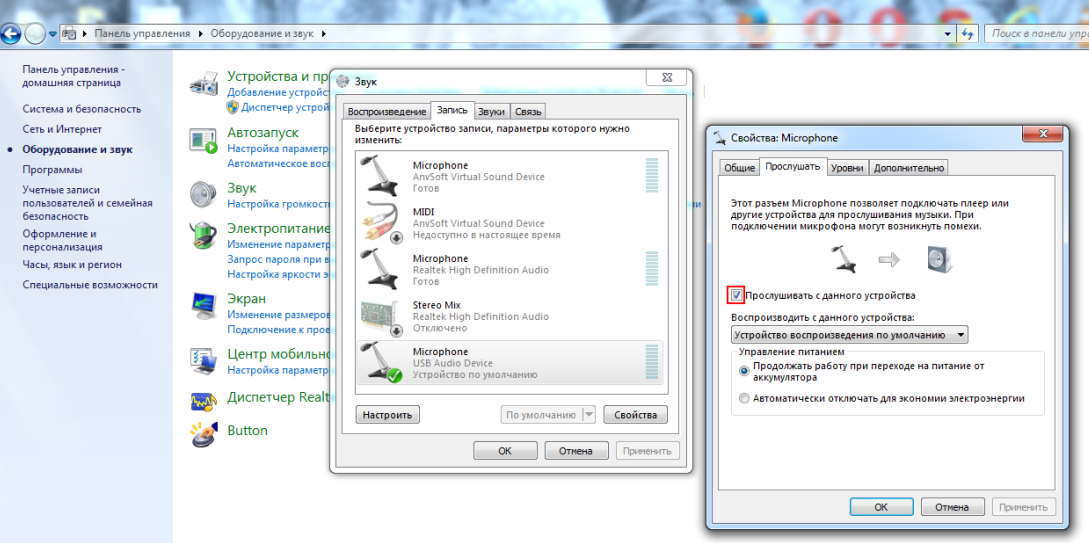
De eerste stap is om te controleren of het apparaat zichtbaar is op uw computer. Ga hiervoor naar “Configuratiescherm” en selecteer “Hardware en geluiden”. Selecteer “Geluid” en vervolgens “Opnemen”.Hierna ziet u een lijst met beschikbare apparaten die door de pc worden weergegeven. Zoek de microfoon erin en controleer of er een groen vinkje naast de modelnaam staat. Als het beschikbaar is, kunt u het apparaat veilig gaan gebruiken.
U kunt ook accessoiredetails bekijken. Als ze niet beschikbaar zijn, is de microfoon niet aangesloten of ziet het systeem deze om de een of andere reden nog niet.
Controleren of de microfoon en computersoftware correct zijn geconfigureerd
Om de oorzaak van de storing te achterhalen, moet u een diagnose uitvoeren om te bepalen of er problemen zijn in het computersysteem zelf.
Zo kun je erachter komen welk apparaat niet werkt. Om dit te doen, gaat u opnieuw naar het Configuratiescherm en selecteert u Hardware en geluiden. Klik op de knop "Opnemen" die verschijnt.
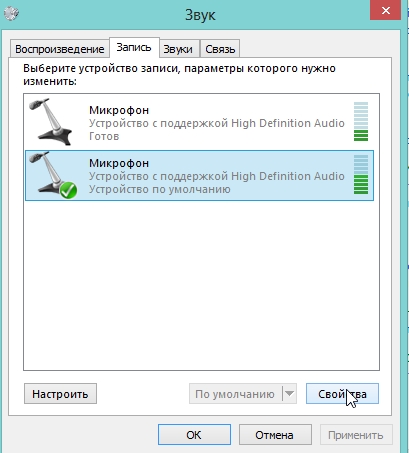
Je zult een trillingsschaal van geluidsgolven zien. Dit zal u helpen te begrijpen of de microfoon werkt. Als er geen problemen zijn met de werking ervan, worden groene rechthoeken op de schaal weerspiegeld - een bewijs van de impact van geluid op het apparaat.
Vervolgens kunt u naar “Eigenschappen” gaan en naar alle binnenkomende signalen luisteren en vervolgens het vakje “Toepassen” aanvinken. Als het geluid in dit geval niet verschijnt, ligt de reden waarschijnlijk in een computersysteemfout.
BELANGRIJK! Voordat u een microfoon aanschaft, dient u de verkoper te raadplegen over de compatibiliteit ervan met uw apparaat. Als dit niet gebeurt, kan het geld worden verspild, omdat het apparaat niet zal werken. Dit probleem kan alleen worden verholpen door een nieuwe microfoon aan te schaffen.
Stuurprogramma instellen
Om de microfoon correct te laten werken, moet het juiste stuurprogramma op de computer zijn geïnstalleerd en moet de constante update ervan zijn ingeschakeld.
Als internet beschikbaar is, wordt de nieuwste versie van de plug-in automatisch en zonder uw tussenkomst naar het apparaat gedownload.
Als er geen stuurprogramma op het apparaat aanwezig is, moet u dit installeren. Ga hiervoor naar de website van de fabrikant van uw computermodel en zoek daar links naar de belangrijkste stuurprogramma's.
BELANGRIJK! Het komt voor dat het apparaat een geluidskaart van een andere fabrikant heeft. In dit geval is het belangrijk om te weten of dit onderdeel verkrijgbaar is en de driver te downloaden die specifiek geschikt is voor de geluidskaart.
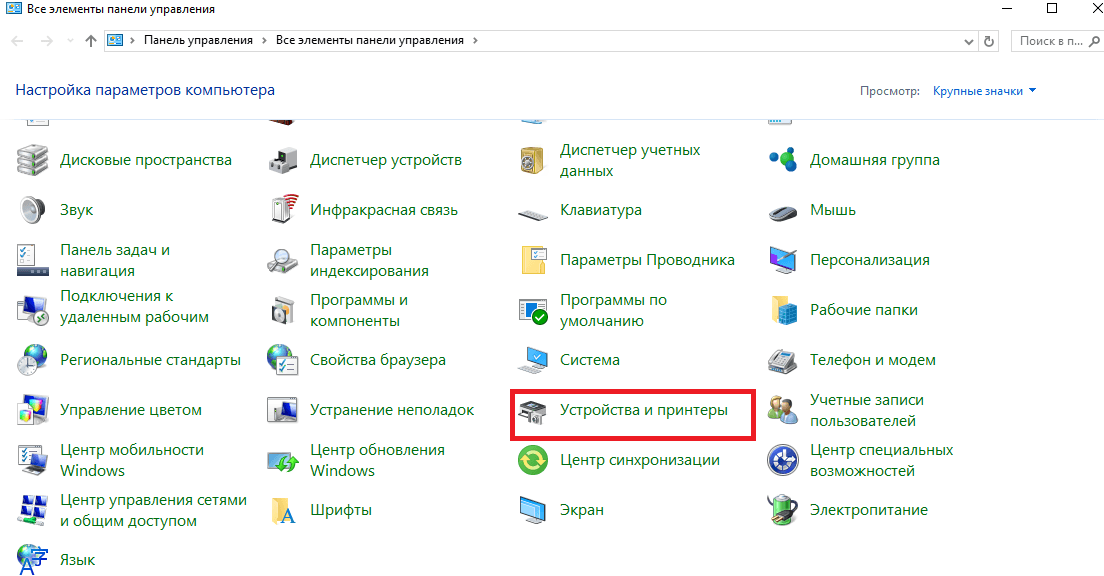
Na de installatie hoeft u alleen maar naar “Configuratiescherm” -> “Apparaten en printers” te gaan. Selecteer de microfoon in de lijst die verschijnt en klik op de knop “Stuurprogramma bijwerken”. Nadat de procedure is voltooid, wordt de werking van het accessoire volledig hersteld.
Verificatie door opname
Er is een andere manier om de microfoon te controleren: door middel van opnemen. Dit is niet de eenvoudigste methode, die niettemin behoorlijk populair is en eerder van andere verschilt door de grote hoeveelheid tijd die wordt besteed aan het beheersen ervan dan door de feitelijke complexiteit van de procedure.

Ga naar het menu Alle programma's. Op het tabblad “Standaard” vindt u het programma “Sound Recorder”, dat standaard beschikbaar is op elke computer met Windows. Klik op "Start" of een andere soortgelijke knop om de opname te starten en spreek meerdere zinnen uit op verschillende volumes en op verschillende afstanden van de microfoon.
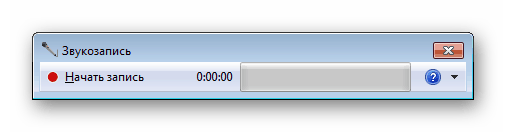
Sla vervolgens de opname op en luister. Op deze manier kunt u problematische aspecten van de werking van het apparaat identificeren.
Andere manieren om te controleren of uw microfoon werkt op uw pc
Als alle hierboven genoemde methoden u te lang of ingewikkeld lijken, kunt u verschillende onlinediensten gebruiken die in grote hoeveelheden op internet worden aangeboden.
Met hun hulp is het eenvoudig om de kwaliteit van de microfoon te controleren zonder zelf iets aan te passen.
Een soortgelijke mogelijkheid wordt geboden door de diensten Webcam Mix Test, Online Microphone en andere. Elk van hen heeft een eenvoudige en intuïtieve interface die de controle snel en betrouwbaar maakt.
Nu weet u hoe u onafhankelijk de kwaliteit van de werking van zo'n belangrijk accessoire voor een computer als een microfoon kunt controleren. Door de controle uit te voeren, weet u of alles in orde is en kunt u het probleem vinden en vervolgens oplossen als er iets mis is.





